Vaihto MacOS- ja iOS-sovelluksissa antaa sinun siirtää toimintoja laitteiden välillä. Tässä artikkelissa näytämme, kuinka se voidaan asettaa, käyttää ja vianetsää.
Äskettäin näytimme sinulle, kuinka asentaa uusi ominaisuus Windows 10 kutsutaan Jatka PC: llä iOS: lle ja Android. Mac-käyttäjät ovat nauttinut samanlaisesta ominaisuudesta jo jonkin aikaa nimeltään Handoff. Vaihto on palveluperhe, jonka avulla voit helposti siirtää ja jakaa toimintoja Mac- ja Apple-laitteiden välillä. Haluatko lopettaa sähköpostisi kirjoittamisen, jonka aloit iPhonella Macilla? Tai jopa ottaa puhelun työpöydältäsi? Vaihdon avulla voit tehdä sen. Katsotaanpa sitä.
Asenna, käytä ja vianmääritys macOS- ja iOS-käyttöjärjestelmissä
Kuinka handoff toimii? Ainesosat ovat melko uusia: Bluetooth ja iCloud-tili ovat kaikki mitä tarvitset. Mac-tietokoneesi pitäisi käyttää vähintään OS X Yosemite -versiota 10.10 (anteeksi, ei Windows-tukea) ja viimeisintä iOS-versiota Apple-laitteillasi. Apple vaatii myös ainakin Bluetooth 4.0 LE: n kanavanvaihdon käyttämiseksi. Tietysti mikään näistä ei olisi mahdollista ilman Internetiä, koska liima yhdistää kaiken.
Tässä on luettelo tuetuista Apple-tietokoneista, joissa on Bluetooth 4.0 LE -tuki:
- Mac Pro (vuoden 2013 lopulla tai uudemmalla)
- iMac (vuoden 2012 lopulla tai myöhemmin)
- MacBook Pro Retina-näytöllä (kaikki mallit)
- MacBook Pro (vuoden 2012 puoliväli tai uudempi)
- MacBook Air (vuoden 2011 puoliväli tai uudempi)
- Mac Mini (vuoden 2011 puoliväli tai uudempi)
Ota yhteysvastuun vaihto käyttöön macOS- ja iOS-käyttöjärjestelmissä
Avaa MacOS-järjestelmässä Järjestelmäasetukset, Yleiset, vieritä alas ja ota sitten käyttöön Salli yhteysvastuun vaihto tämän Macin ja iCloud-laitteiden välillä.

Avaa iOS-käyttöjärjestelmässä Asetukset, Yleiset, Vaihto, kytke päälle yhteysvastuun.
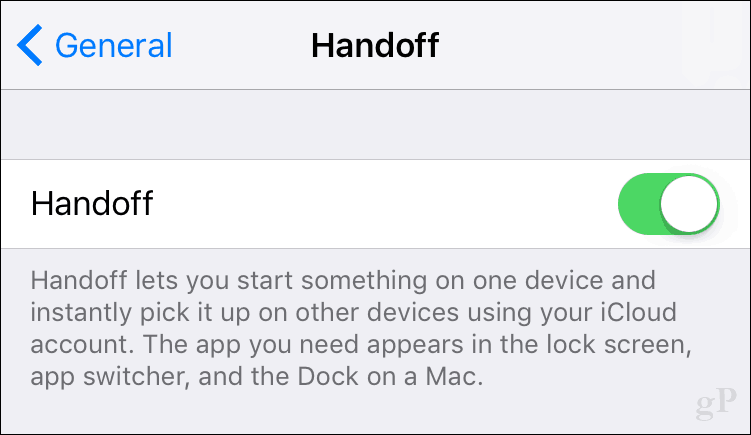
Ota Bluetooth käyttöön MacOS- ja iOS-laitteissa
Avaa MacOS-järjestelmässä Järjestelmäasetukset, Bluetooth, ota Bluetooth käyttöön.

Avaa iOS-käyttöjärjestelmässä pyyhkäisemällä ylöspäin, jolloin avaat Ohjauskeskuksen, ja kytke sitten Bluetooth koskettamalla Bluetooth-kuvaketta: 

Aloita yhteysvastuun vaihto sovelluksissa
Tuetut sovellukset vaihtelevat, mutta Apple sanoo, että suurin osa sisäänrakennetuista sovelluksista macOS-ohjelmissa ja niiden iOS-vastaavat tukevat vaihtoa. Pyysin muutamaa työskentelemään kuten Mail ja Safari, mutta muiden tukeminen näytti edelleen olevan teoreettista. Esimerkiksi universaali leikepöytä - jonka avulla voit kopioida sisältöä toisesta laitteesta macOS-sovelluksiin - ei toimisi riippumatta siitä, mitä yritin. Joten menestyksesi voi osua tai kaipata.
Voit käyttää Handoffia iOS-laitteeltasi kaksoisnäppäimellä Koti-painiketta, jolloin näyttöön tulee monitehtävä. Alareunassa on sovellusilmoitus, joka osoittaa kytketyt laitteet. Jos haluat jakaa verkkosivun iOS-laitteellesi, napauta vain Safari-ilmoitusta. Automaattisesti Web-sivu avautuu Safarissa ja voit poimia mistä jätit Mac-tietokoneesi.
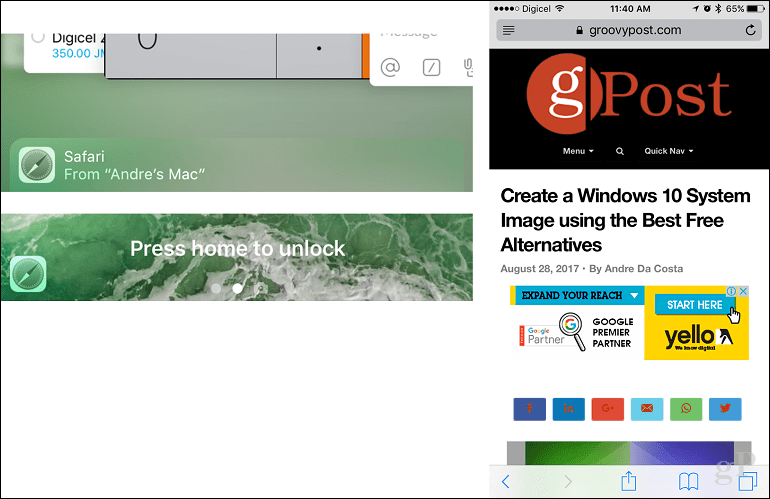
Jos käytät Mac-tietokonetta ja haluat luovuttaa jonkin iOS-laitteesi tehtävän, Dockin vasemmalla puolella näkyy kuvake aktiivisen sovelluksen puhelinnumeron kanssa. Napsauta sitä jatkaaksesi toimintaasi.

Muita Handoff-ominaisuuksia ovat Universal Leikepöytä, jonka avulla sisällön jakaminen laitteiden välillä on helppoa. Voit esimerkiksi kopioida ja liittää kuvan iPhonen verkkosivulta sovellukseen, kuten Sivut.
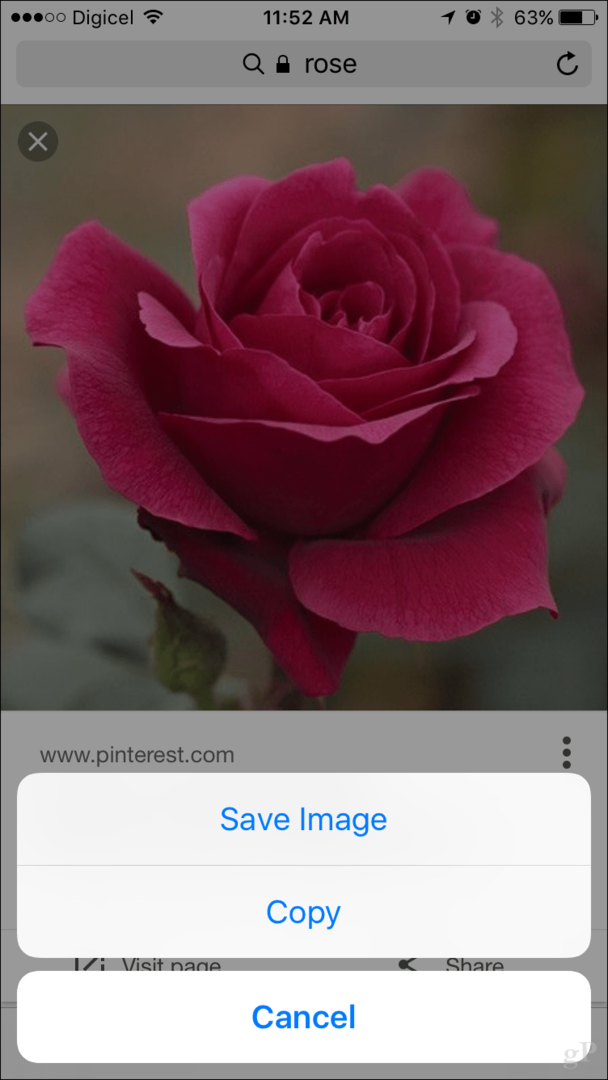
Hauska ominaisuus, jota nautin käyttäessäsi Handoffin kokeilua, oli kyky vastaanottaa puheluita Mac-työpöydältä. Ei ole mitään muuta tekemistä kuin puhelun hyväksyminen, kun kanavanvaihto on valmis. Kun puhelu on istunnossa, vihreä banneri näkyy iPhonessa. Voit vaihtaa iPhoneen milloin tahansa napauttamalla sitä.
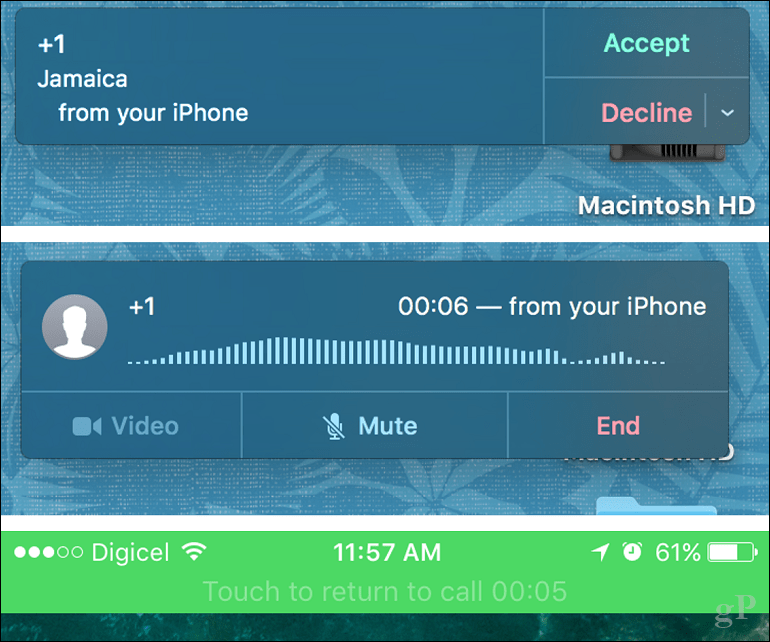
Vaihdon vianetsintä
Vaihto ei ole ilman osuuttaan ongelmista. Aluksi en voinut saada sitä toimimaan, vaikka olen varmistanut, että minulla oli kaikki tarvittavat edellytykset paikoillaan. On käynyt ilmi, että ongelmani johtui Bluetoothista; näyttää siltä, että Kirjastoasetuksissa oleva Bluetooth .plist-tiedosto on vioittunut. Poistaminen ratkaisi ongelman. Näin teet sen.
Avaa Finder, napsauta Mac-tietokoneesi nimeä sivupalkissa, avaa Macintosh HD> Library> Preferences. Valitse tiedosto com.apple. Bluetooth.plist, napsauta hiiren oikealla painikkeella sitten Siirtää roskakoriin.
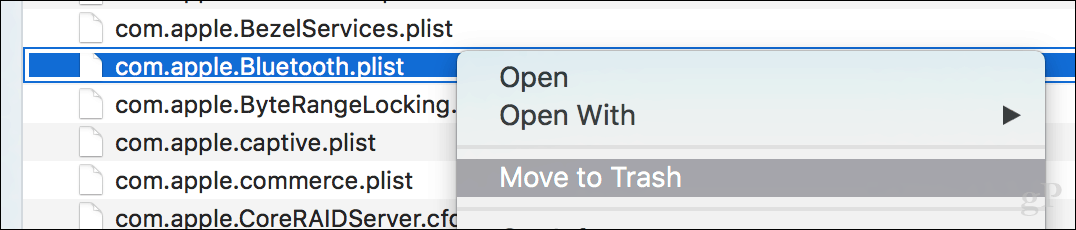
Muita kokeiltavia asioita, jos ongelmaa ei ratkaista, ovat:
- Käynnistä uudelleen sekä Mac- että Apple-laitteet.
- Palauta NVRAM.
- Palauta reititin.
- Varmista, että macOS ja iOS on päivitetty kokonaan.
- Käytät tuettua laitetta, jossa on Bluetooth 4.0 LE tai uudempi.
Kaikista ansioistaan Handoff pysyy joskus osuvana tai kaipaamana. Löysin asennusprosessin yllättävän epä-Apple-tyyppiseltä. Vianmääritys voi olla avoimempaa. Jotkut käyttäjät sanovat Jatka PC: llä on entistä aktiivisempi asennusprosessi; kokeillutani vaihtoa, olen eri mieltä. Kun olet kirjautunut sisään laitteellasi Windows 10: ssä, se on melko paljon kertaluonteinen kokemus. Puhumattakaan, Jatka PC: llä tukee sekä iOS: ää että Androidia ja vaatii vain Wi-Fi: n.
Vaihto voisi hyötyä enemmän kolmannen osapuolen sovellustuesta. Esimerkiksi Microsoft Wordin kaltaiset sovellukset eivät tue ominaisuutta, vaikka molemmilla sovelluksilla on MacOS- ja iOS-versioita. Tosiasia, että kyseessä on yksinomaan macOS / iOS, ja olen varma, että Windows PC -käyttäjien käyttämien Apple-laitteiden määrä ylittää selvästi ne, joilla on Mac. Joten välittömät hyödyt eivät ole ilmeisiä. Joka tapauksessa, oli hauskaa perustaa ja kokeilla.
Jaa ajatuksesi kommenttien avulla antaa meille tietää mitä mieltä olet tästä ominaisuudesta.



